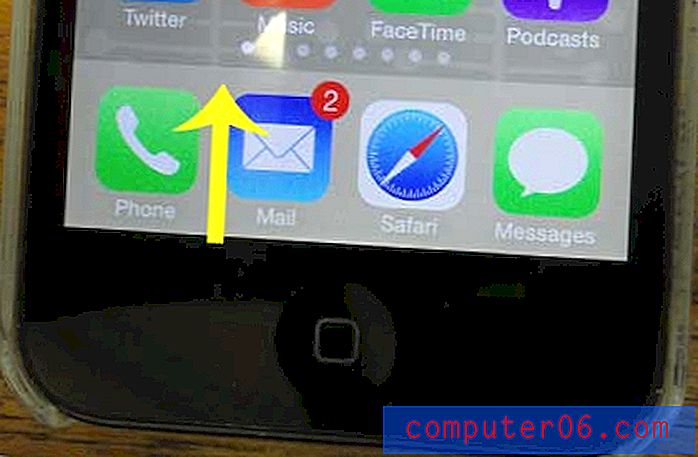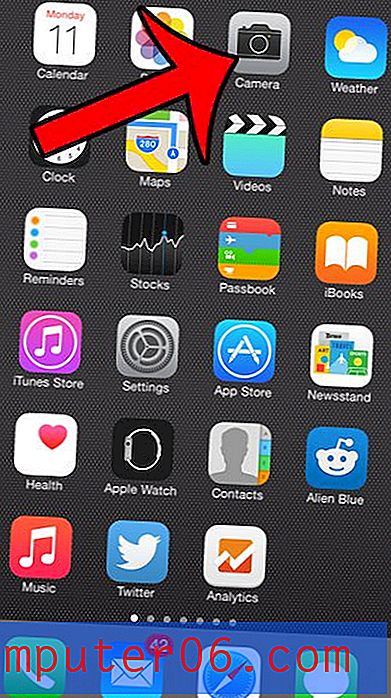Historia Chrome
Podobnie jak większość innych przeglądarek internetowych, Google Chrome przechowuje historię większości działań wykonywanych w przeglądarce. Jednak z różnych powodów możesz znaleźć się w sytuacji, w której chcesz wyczyścić historię Chrome . Twoja historia Google Chrome jest przechowywana na twoim komputerze, abyś mógł łatwo uzyskać dostęp do stron internetowych, które już odwiedziłeś, na wypadek, gdyby nie dodałeś ich do zakładek na przyszłe wizyty. (Jeśli nie znasz jeszcze zakładek do Chrome, możesz przeczytać ten artykuł o zakładkach w Google Chrome). Możesz kliknąć dowolny link do historii, aby powrócić do stron, które już odwiedziłeś. Może to jednak stanowić problem, gdy korzystasz ze wspólnego komputera i nie chcesz, aby inne osoby wiedziały o Twojej aktywności związanej z przeglądaniem.
Jak znaleźć swoją historię Google Chrome
Podobnie jak większość innych ważnych funkcji, których potrzebujesz w Google Chrome, dostęp do menu Historia Chrome można uzyskać, klikając ikonę klucza w prawym górnym rogu okna. Następnie możesz kliknąć opcję Historia, aby wyświetlić pełną listę odwiedzonych witryn.

I odwrotnie, możesz również uzyskać dostęp do okna historii Google Chrome, uruchamiając nową kartę w Chrome, a następnie wpisując chrome: // history w pasku adresu.
Po wyświetleniu okna historii możesz zobaczyć pełną listę odwiedzonych witryn. Aby powrócić do którejkolwiek z wymienionych witryn, po prostu kliknij link strony, którą chcesz odwiedzić.
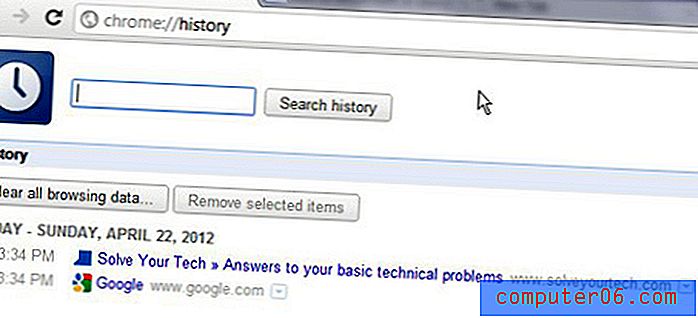
Usuwanie historii Google Chrome
Jedną z najbardziej przydatnych funkcji Google Chrome jest kontrola nad zarządzaniem historią przeglądarki. Obejmuje to możliwość selektywnego usuwania pojedynczych stron z historii, usuwania całej historii przeglądania dla określonego przedziału czasu lub usuwania całej zawartości historii jednocześnie.
Aby usunąć pojedynczą stronę z historii Chrome, kliknij strzałkę po prawej stronie linku, a następnie kliknij opcję Usuń z historii .
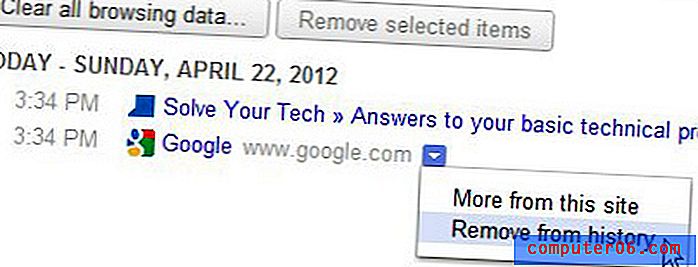
Jeśli chcesz usunąć więcej niż jeden link, ale nie wszystkie linki na cały dzień, możesz również zaznaczyć pole wyboru po lewej stronie każdego linku, który chcesz usunąć, a następnie kliknij przycisk Usuń wybrane elementy u góry okno.
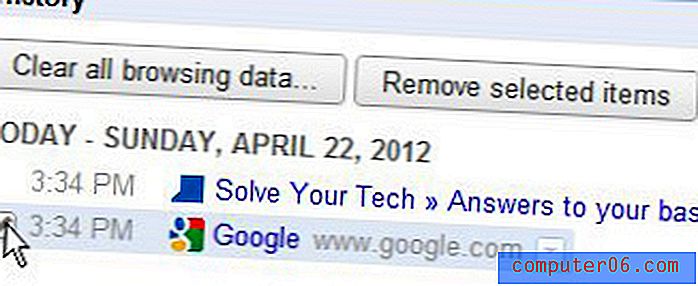
Jeśli chcesz usunąć całą historię Chrome z określonego okresu, na przykład dnia, tygodnia lub miesiąca, możesz kliknąć przycisk Wyczyść dane przeglądania w górnej części okna, co otworzy nową kartę z okno pokazane poniżej.
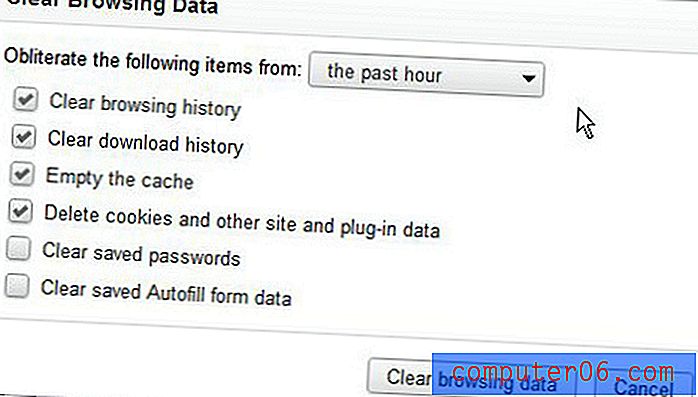
Kliknij menu rozwijane po prawej stronie opcji Wymaż następujące elementy, a następnie kliknij okres czasu, który chcesz usunąć. Dostępne opcje obejmują ostatnią godzinę, ostatni dzień, ostatni tydzień, ostatnie 4 tygodnie i początek czasu . To menu pozwala również określić dane, które chcesz usunąć z historii, w tym historię, historię pobierania, pamięć podręczną, pliki cookie, hasła i dane formularzy.
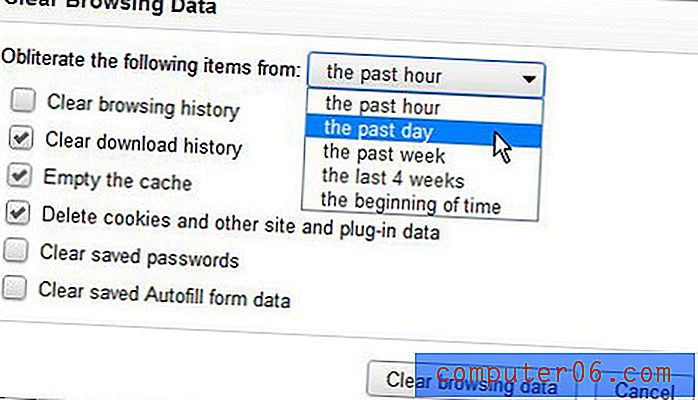
Po określeniu przedziału czasowego i elementów, które chcesz usunąć z historii Chrome, możesz kliknąć przycisk Wyczyść dane przeglądania w dolnej części okna. Po powrocie do karty Historia zauważysz, że cała historia, którą wybrałeś do usunięcia, zniknęła.